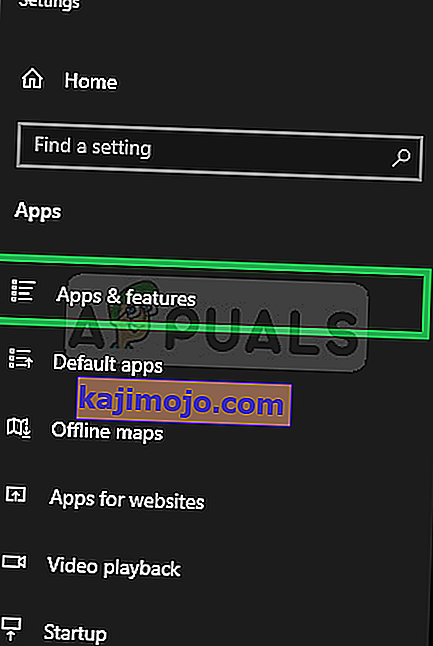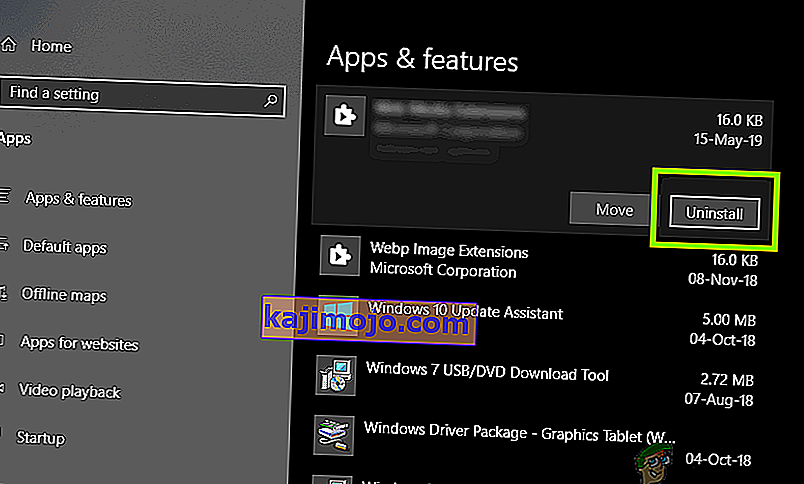Daugelis „Windows“ (7, 8 ir 10) vartotojų pranešė, kad kyla problemų, kai naršydami aplankus, kuriuose yra vaizdo ar medijos failai, jie gauna klaidos pranešimą „ COM pakaitinis nustojo veikti “. Pranešama, kad kai kurie vartotojai taip pat gavo šią klaidą bandydami spausdinti. „COM Surrogate“ yra vykdomasis pagrindinis procesas ( dllhost.exe ), vykdomas fone, kai naršote failus ir aplankus. Dėl šio proceso galite peržiūrėti miniatiūras ir, kai šis procesas užstringa, ekrane pasirodo klaida. Tai taip pat gali sukelti sugadinti kodekai, reikalingi norint peržiūrėti laikmeną. Šiame vadove išvardijome kelis veiksmus, kurie, tikiuosi, išspręs problemą.
Pataisykite sugadintus sistemos failus
Atsisiųskite ir paleiskite „Restoro“, kad iš čia ieškotumėte sugadintų failų , jei failai yra sugadinti ir jų trūksta, tada patikrinkite, ar jis išsprendžia problemą, jei ne, tęskite toliau išvardytus sprendimus.
1 metodas: grįžkite prie ankstesnio ekrano adapterio tvarkyklės
Norėdami tai padaryti, laikykite Windows Key ir paspauskite R . Vykdymo dialogo lange įveskite hdwwiz.cpl ir spustelėkite Gerai . Įrenginių tvarkytuvėje pereikite prie skilties Vaizdo adapteriai. Dešiniuoju pelės mygtuku spustelėkite jį ir pasirinkite Ypatybės. Spustelėkite „ Atkurti tvarkyklę“ ir tęskite ekrane pateikiamas instrukcijas. Kai kuriais atvejais ši parinktis yra pilka, jei taip yra, bandykite toliau pateiktus metodus.

2 metodas: pridėkite dllhost.exe prie DEP išimties
- Eikite į Pradėti > Valdymo skydas > Sistema > Išplėstiniai sistemos parametrai > Našumo parametrai > Duomenų vykdymo prevencija.
- Pasirinkite „ Įjungti DEP visoms programoms ir paslaugoms, išskyrus tas, kurias pasirenku:“
- Spustelėkite „ Pridėti “ ir eikite į C: \ Windows \ System32 \ dllhost.exe 32 bitų „Windows“ mašinoje ir 64 bitų kompiuteryje, pridėkite C: \ Windows \ SysWOW64 \ dllhost.exe
- Pridėję dllhost.exe į išimčių sąrašą, Taikykite pakeitimus arba spustelėkite Gerai

3 metodas: perregistruokite DLL
Paleiskite šias komandas išplėstoje komandų eilutėje. Spustelėkite Pradėti, įveskite cmd ; dešiniuoju pelės mygtuku spustelėkite „ cmd “ programą iš paieškos rezultatų ir pasirinkite Vykdyti kaip administratorius .

Į komandinės eilutės lange įrašykite šias komandas ir paspauskite klavišą Enter po vieną:
regsvr32 vbscript.dll regsvr32 jscript.dll

4 metodas: patikrinkite, ar diske nėra klaidų
Jei ši klaida įvyksta atidarant failus, išsaugotus tam tikrame DRIVE, tada C: \, tuomet turėtumėte patikrinti, ar diske nėra klaidų, kitaip, jei nėra papildomų diskų, reikia patikrinti C: \.
Laikykite Windows Key ir paspauskite E . „ Windows 7 / Vista“ - pamatysite išvardytus diskus. Jei naudojate „Windows 8/10“, kairiajame srityje pasirinkite Šis kompiuteris, kad galėtumėte peržiūrėti diskus. Dešiniuoju pelės mygtuku spustelėkite pažymėtą standųjį diską , kurį norite patikrinti, tada pasirinkite „ Ypatybės“ .

Spustelėkite Įrankiai skirtuką iš viršaus ir tada spustelėkite Tikrinti dabar pagal Klaidų tikrinimas.

Patikrinkite tiek parinktys ir Spauskite Start .
5 metodas: atnaujinkite kodekus
Kitas rankinis būdas pašalinti šią klaidą yra atnaujinti visus „Windows“ kodekus (7, 8 arba 10) į naujausias atnaujintas jų versijas. Naujausią „ Windows“ kodekų paketą galite atsisiųsti ir įdiegti čia:
„Windows 7“ kodekų paketas: //www.windows7codecs.com/
„Windows 8“ ir „10“ kodekų paketas: //www.windows8codecs.com/
6 metodas: iš naujo nustatykite „Internet Explorer“
Problema taip pat gali kilti dėl talpykloje saugomų failų, kurie buvo sugadinti. Šiuo atveju geriausia būtų iš naujo nustatyti IE. Norėdami tai padaryti, laikykite Windows Key ir paspauskite R . Vykdymo dialogo lange įveskite inetcpl.cpl ir spustelėkite Gerai. Eikite į skirtuką „Advanced“ ir pasirinkite Reset. Pažymėkite parinktį Ištrinti asmeninius nustatymus ir dar kartą paspauskite atstatymo mygtuką. Atlikę iš naujo paleiskite kompiuterį ir išbandykite.
7 metodas: pašalinkite „EaseUS Data Recovery“
Kai kuriais atvejais buvo pranešta, kad „EaseUS Data Recovery“ programa kėlė problemų dėl „COM Surrogate“ proceso, trukdydama kai kuriems svarbiems jo elementams. Todėl rekomenduojama jį pašalinti ir patikrinti, ar problema išlieka. Norėdami tai padaryti:
- Norėdami atidaryti nustatymus, vienu metu paspauskite „ Windows “ + „ I “ klavišus .
- Spustelėkite „ Programos “ ir kairiajame srityje pasirinkite „ Programos ir funkcijos “ .
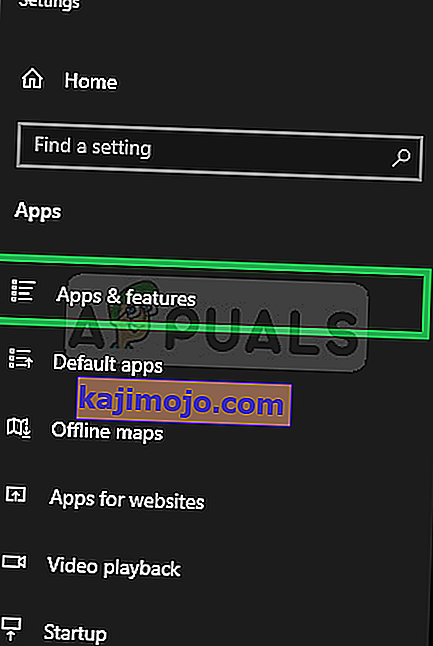
- Slinkite žemyn ir spustelėkite parinktį „ EaseUS Data Recovery “ ir pasirinkite „ Uninstall “.
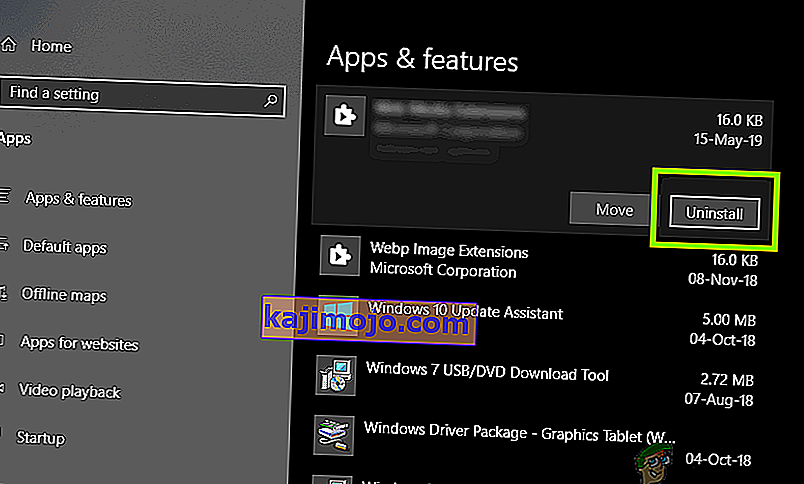
- Sekite , kad apie - ekrano instrukcijas į visiškai pašalinkite ją iš kompiuterio.
- Patikrinkite , ar problema išlieka.
8 metodas: „Clean Boot“ atlikimas
Kai kuriais atvejais atliekant švarų įkrovą galima išspręsti šią problemą, nes švarios įkrovos būsenoje neleidžiama paleisti trečiųjų šalių programų. Todėl patikrinkite, ar ši klaida įvyksta švaraus įkrovos metu, ir jei taip nėra, tai reiškia, kad ją sukelia trečiosios šalies programa. Pabandykite įjungti programas po vieną ir pažiūrėkite, kuri iš jų grąžina klaidą. Be to, galite pasirinkti pašalinti šią programą arba patikrinti, ar nėra problemų, kurios pašalina klaidą.
Pastaba: taip pat pabandykite išjungti miniatiūrų peržiūrą ir patikrinkite, ar tai jums išsprendžia problemą.